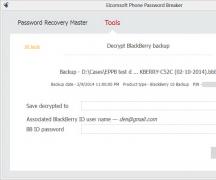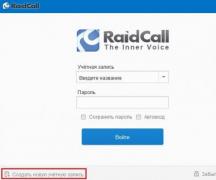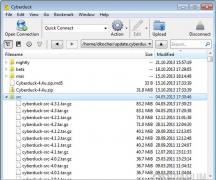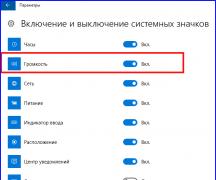プロセッサのRAMの周波数を選択する方法。 RAMオプション。 主な機能 RAMの種類
RAMは、オペレーティングシステムとすべてのプログラムの動作に必要なデータを一時的に保存するために使用されます。 RAMで十分なはずです。十分でない場合は、コンピューターの速度が低下し始めます。
メモリチップを搭載したボードは、メモリモジュール(またはブラケット)と呼ばれます。 ストリップのサイズに加えて、ラップトップのメモリはコンピュータのメモリと変わらないため、選択する際には必ず同じ推奨事項に従ってください。
オフィスコンピューターの場合、周波数が2400または2666 MHzの4 GB DDR4ブラケット1つで十分です(ほぼ同じ価格です)。
RAMクルーシャルCT4G4DFS824A
マルチメディアコンピューター(フィルム、単純なゲーム)の場合、4 GBで2666 MHzの周波数の2つのDDR4ストリップを使用すると、メモリがより高速なデュアルチャネルモードで動作します。
RAM Ballistix BLS2C4G4D240FSB
ミドルクラスのゲーミングコンピューターの場合、2666 MHzの周波数の8 GB DDR4ブラケットを1つ使用して、将来別のブラケットを追加できるようにします。
RAMクルーシャルCT8G4DFS824A
また、強力なゲーム用またはプロ用のPCの場合、2つの8 GB DDR4ストリップのセットをすぐに使用する必要がありますが、2666 MHzの周波数で十分です。
2.必要なメモリ量
ドキュメントを操作してインターネットにアクセスするように設計されたオフィスコンピューターの場合、1つのヘッドで、4 GBのメモリバー1つで十分です。
高品質のビデオや要求の厳しいゲームの視聴に使用できるマルチメディアコンピューターの場合、8 GBのメモリで十分です。
ミッドレンジのゲーミングコンピューターの場合、最小オプションは8 GBのRAMです。
強力なゲーム用またはプロ用のコンピューターには16 GBのメモリが必要です。
より多くのメモリが必要なのは、非常に要求の厳しいプロのプログラムだけであり、通常のユーザーには必要ありません。
古いPCのメモリ容量
古いコンピューターのメモリ量を増やす場合、32ビットバージョンのWindowsは3 GBを超えるRAMをサポートしないことに注意してください。 つまり、4 GBのRAMをインストールすると、オペレーティングシステムは3 GBのみを認識して使用します。
64ビットバージョンのWindowsでは、インストールされているすべてのメモリを使用できますが、古いコンピューターまたは古いプリンターを使用している場合、これらのオペレーティングシステム用のドライバーがない可能性があります。 この場合、メモリを購入する前に、64ビットバージョンのWindowsをインストールし、すべてが機能するかどうかを確認します。 また、マザーボードの製造元のWebサイトを参照し、サポートされるモジュールと合計メモリの量を確認することをお勧めします。
64ビットオペレーティングシステムは2倍のメモリを消費することに注意してください。たとえば、Windows 7 x64はそのニーズのために約800 MBを消費します。 したがって、このようなシステムの2 GBのメモリは少なく、少なくとも4 GBが望ましいでしょう。
実践によると、最新のWindows 7.8.10オペレーティングシステムは8 GBのメモリ容量で完全に公開されています。 システムの応答性が向上し、プログラムがより速く開き、ゲームでジャーク(フリーズ)が消えます。
3.メモリの種類
最新のメモリはDDR SDRAMタイプであり、常に改善されています。 そのため、DDRおよびDDR2メモリはすでに廃止されており、古いコンピューターでのみ使用できます。 DDR3メモリは、新しいPCで使用することはお勧めできませんが、より高速で有望なDDR4に置き換えられました。
選択したメモリタイプは、プロセッサとマザーボードをサポートする必要があることに注意してください。
また、互換性の理由から、新しいプロセッサはDDR3Lメモリをサポートできます。これは、1.5〜1.35 Vの低電圧の通常のDDR3とは異なります。 -DDR4用に設計されたメモリコントローラーの劣化が増加したため、さらに低い1.2 Vの電圧が発生しました。
古いPCのメモリタイプ
古いDDR2メモリは、最新のメモリの数倍のコストがかかります。 2 GB DDR2ブラケットは2倍の費用がかかり、4 GB DDR2ブラケットは同サイズのDDR3またはDDR4ブラケットよりも4倍高価です。
したがって、古いコンピューターのメモリを大幅に増やしたい場合は、おそらく、交換用のマザーボードと、必要に応じてDDR4メモリをサポートするプロセッサーを備えた最新のプラットフォームに切り替えることをお勧めします。
どれだけの費用がかかるかを計算してください。おそらく、最も高価ではないが、より現代的なコンポーネントであるにもかかわらず、古いマザーボードを古いメモリで販売し、新しいものを購入することが有益な決定になるでしょう。
メモリを取り付けるためのマザーボード上のコネクタはスロットと呼ばれます。

各タイプのメモリ(DDR、DDR2、DDR3、DDR4)には独自のスロットがあります。 DDR3メモリは、DDR3スロットを備えたマザーボード、DDR4-DDR4スロットのみに取り付けることができます。 古いDDR2メモリをサポートするマザーボードは生産しなくなりました。
5.メモリ特性
パフォーマンスが依存するメモリの主な特性は、周波数とタイミングです。 メモリの速度は、プロセッサとしてのコンピュータの全体的なパフォーマンスにそれほど大きな影響を与えません。 ただし、多くの場合、それほど高価ではない高速のメモリを購入できます。 高速メモリは、主に強力なプロ用コンピューターに必要です。
5.1。 メモリ周波数
周波数はメモリ速度に最も大きな影響を及ぼします。 ただし、購入する前に、プロセッサとマザーボードも必要な周波数をサポートしていることを確認する必要があります。 そうしないと、メモリの実際の頻度が低くなり、使用されないものに対して単純に過払いになります。
安価なマザーボードでは、最大メモリ周波数が低くなります。たとえば、DDR4の場合は2400 MHzです。 ミッドレンジおよびハイエンドのマザーボードは、より高い周波数(3400〜3600 MHz)でメモリをサポートできます。
しかし、プロセッサーの場合、状況は異なります。 DDR3メモリをサポートする古いプロセッサは、最大周波数1333、1600、または1866 MHz(モデルに応じて)のメモリをサポートできます。 DDR4メモリをサポートする最新のプロセッサの場合、サポートされる最大メモリ周波数は2400 MHz以上です。
第6世代以降のIntelプロセッサー、およびAMD Ryzenプロセッサーは、2400 MHz以上の周波数のDDR4メモリーをサポートします。 さらに、そのモデル範囲には、強力で高価なプロセッサだけでなく、中級および低予算クラスのプロセッサもあります。 したがって、安価なプロセッサとDDR4メモリを備えた最新のプラットフォームでコンピュータを構築し、将来プロセッサを変更して最高のパフォーマンスを得ることができます。
今日の主なものはDDR4 2400 MHzメモリで、これは最新のプロセッサ、マザーボードでサポートされており、DDR4 2133 MHzと同じコストです。 したがって、今日2133 MHzの周波数のDDR4メモリを購入することは意味がありません。
プロセッサがサポートするメモリ周波数は、メーカーのWebサイトで確認できます。
モデル番号またはシリアル番号によって、サイト上のプロセッサーのすべての特性を簡単に見つけることができます。
または、GoogleまたはYandex検索エンジンでモデル番号を入力するだけです(たとえば、「Ryzen 7 1800X」)。
5.2。 高周波メモリ
次に、別の興味深い点に触れたいと思います。 セールでは、最新のプロセッサー(3000-3600 MHz以上)がサポートするよりもはるかに高い周波数のRAMを見つけることができます。 したがって、多くのユーザーは、これがどのようにできるのか疑問に思っています。
それは、Intelが開発したeXtreme Memory Profile(XMP)テクノロジーに関するものです。 XMPでは、プロセッサが公式にサポートしているよりも高い周波数でメモリを動作させることができます。 XMPは、メモリ自体とマザーボードの両方をサポートする必要があります。 高周波メモリはこの技術のサポートなしでは存在できませんが、すべてのマザーボードがそのサポートを誇るわけではありません。 基本的に、これらは中流階級以上のより高価なモデルです。
XMPテクノロジーの本質は、マザーボードがメモリバスの周波数を自動的に増加させ、メモリがより高い周波数で動作を開始することです。
AMDには、AMDプロセッサー用の古いマザーボードでサポートされていたAMD Memory Profile(AMP)と呼ばれる同様のテクノロジーがあります。 これらのマザーボードは通常、XMPモジュールもサポートしていました。
非常に高い周波数とXMPをサポートするマザーボードでより高価なメモリを取得することは、トッププロセッサを搭載した非常に強力なプロ用コンピューターにとって理にかなっています。 ミドルクラスのコンピューターでは、すべてが他のコンポーネントのパフォーマンスに依存しているため、無駄な費用がかかります。
ゲームでは、メモリ周波数の影響は小さく、過払いしても意味がありません。2400MHzで十分です。価格差が小さい場合は2666 MHzで十分です。
プロフェッショナルアプリケーションの場合、2666 MHzの高い周波数のメモリを使用するか、必要に応じて3000 MHzの資金を許可します。 ここでのパフォーマンスの違いはゲームよりも大きいですが、基本的ではないため、メモリ周波数での運転には特別な意味はありません。
マザーボードが必要な周波数のメモリをサポートする必要があることを再度思い出します。 さらに、Intelプロセッサは3000 MHzを超えるメモリ周波数で不安定に動作することがあります。Ryzenでは、この制限は約2900 MHzです。
タイミングは、RAMでの読み取り/書き込み/コピーデータ操作間の遅延と呼ばれます。 したがって、これらの遅延が少ないほど優れています。 しかし、タイミングはメモリの速度に対してその周波数よりもはるかに小さな影響を及ぼします。
主なタイミングは4つしかなく、メモリモジュールの特性に示されています。

これらのうち、最も重要なのはレイテンシー(CL)と呼ばれる最初の数字です。
1333 MHz DDR3メモリの一般的なレイテンシはCL 9で、より高い周波数のDDR3メモリはCL 11です。
2133 MHz DDR4メモリの一般的なレイテンシはCL 15で、より高い周波数のDDR4メモリはCL 16です。
示されているよりも高いレイテンシでメモリを取得する必要はありません。これは、一般的に技術レベルが低いことを示しています。
通常、タイミングの短いメモリはより高価ですが、価格差がそれほど大きくない場合は、レイテンシの低いメモリを優先する必要があります。
5.4。 供給電圧
メモリの電源電圧が異なる場合があります。 これは、標準(特定の種類のメモリで一般的に受け入れられている)、または増加(愛好家向け)、またはその逆(減少)のいずれかです。
これは、コンピューターまたはラップトップにメモリを追加する場合に特に重要です。 この場合、新しいストリップの電圧は、既存のストリップの電圧と同じでなければなりません。 そうしないと、ほとんどのマザーボードがモジュールごとに異なる電圧を示すことができないため、問題が発生する可能性があります。
電圧が低い電圧のバーに設定されている場合、他の人が十分な電力を持っていない可能性があり、システムは安定して動作しません。 高電圧のバーに電圧を設定すると、低電圧用に設計されたメモリが故障する可能性があります。
新しいコンピューターを構築する場合、これはそれほど重要ではありませんが、マザーボードとの互換性の問題と将来のメモリの交換または拡張を回避するために、標準供給電圧のブラケットを選択することをお勧めします。
タイプに応じて、メモリには次の標準供給電圧があります。
- DDR-2.5 V
- DDR2-1.8 V
- DDR3-1.5 V
- DDR3L-1.35 V
- DDR4-1.2 V
リストにDDR3Lメモリが含まれていることに気づいたと思います。 これは新しいタイプのメモリではなく、通常のDDR3ですが、電源電圧が低くなっています(低)。 このメモリは、DDR4メモリとDDR3メモリの両方をサポートする第6世代以降のIntelプロセッサに必要です。 ただし、この場合は、新しいDDR4メモリでシステムを組み立てることをお勧めします。
6.メモリモジュールのマーキング
メモリモジュールには、メモリのタイプとその周波数に応じてラベルが付けられています。 DDRメモリモジュールのマーキングは、PCから始まり、生成と速度をメガバイト/秒(Mb / s)で示す数字が付きます。
このマーキングでナビゲートするのは不便です;メモリのタイプ(DDR、DDR2、DDR3、DDR4)、その周波数、レイテンシを知るだけで十分です。 しかし、たとえば、分類されたサイトでは、バーから書き直されたマーキングを見ることができます。 したがって、この場合にナビゲートできるように、メモリのタイプ、その頻度、および一般的なレイテンシを示す古典的な形式でマーキングを行います。
DDR-廃止
- PC-2100(DDR 266 MHz)-CL 2.5
- PC-2700(DDR 333 MHz)-CL 2.5
- PC-3200(DDR 400 MHz)-CL 2.5
DDR2-廃止
- PC2-4200(DDR2 533 MHz)-CL 5
- PC2-5300(DDR2 667 MHz)-CL 5
- PC2-6400(DDR2 800 MHz)-CL 5
- PC2-8500(DDR2 1066 MHz)-CL 5
DDR3-非推奨
- PC3-10600(DDR3 1333 MHz)-CL 9
- PC3-12800(DDR3 1600 MHz)-CL 11
- PC3-14400(DDR3 1866 MHz)-CL 11
- PC3-16000(DDR3 2000 MHz)-CL 11
- PC4-17000(DDR4 2133 MHz)-CL 15
- PC4-19200(DDR4 2400 MHz)-CL 16
- PC4-21300(DDR4 2666 MHz)-CL 16
- PC4-24000(DDR4 3000 MHz)-CL 16
- PC4-25600(DDR4 3200 MHz)-CL 16
DDR3およびDDR4メモリはより高い周波数を持つことができますが、トッププロセッサとより高価なマザーボードのみがそれを使用できます。
7.メモリモジュールの設計
メモリスラットは、ラジエーターの有無にかかわらず、片面、両面にすることができます。
7.1。 チップ配置
メモリモジュール上のチップは、ボードの片側(片面)と両側(両面)に配置できます。
新しいコンピューター用にメモリを確保してもかまいません。 古いPCにメモリを追加する場合、新しいブラケットのチップの位置は古いものと同じであることが望ましいです。 これにより、互換性の問題を回避し、デュアルチャネルメモリ操作の可能性を高めることができます。これについては、この記事の後半で説明します。
現在、さまざまな色や形のアルミ製ラジエーターを備えた多くのメモリモジュールを販売しています。

ラジエーターの存在は、DDR3メモリでより強く加熱されるため、高周波(1866 MHz以上)で正当化できます。 同時に、住宅内の換気をよく整理する必要があります。
周波数が2400、2666 MHzの最新のDDR4 RAMは実際には加熱されておらず、その上のラジエーターは純粋に装飾的な特徴を持っています。 しばらくすると、ほこりで目詰まりするので、干渉することさえあります。 さらに、このようなメモリにはもう少しコストがかかります。 したがって、必要に応じて、たとえばラジエーターなしで2400 MHzの優れたCrucialメモリを使用して、これを節約できます。
3000 MHzの周波数のメモリも供給電圧が高くなりますが、それほど熱くならず、いずれの場合もラジエーターがあります。
8.ラップトップ用のメモリ
ノートブックメモリはデスクトップメモリ\u200b\u200bとはメモリモジュールのサイズのみが異なり、SO-DIMM DDRというラベルが付いています。 据え置き型コンピューターの場合と同様に、ラップトップ用のメモリにはDDR、DDR2、DDR3、DDR3L、DDR4タイプがあります。

周波数、タイミング、および電圧に関して、ラップトップのメモリはコンピューターのメモリと変わりません。 しかし、ラップトップには1つまたは2つのメモリスロットしか装備されておらず、最大容量にはさらに厳しい制限があります。 特定のラップトップモデルのメモリを選択する前に、これらのパラメータを必ず確認してください。
9.メモリモード
メモリは、シングルチャンネル(シングルチャンネル)、2チャンネル(デュアルチャンネル)、3チャンネル(トリプルチャンネル)、または4チャンネルモード(クアッドチャンネル)で動作します。
シングルチャンネルモードでは、データは各モジュールに順番に書き込まれます。 マルチチャネルモードでは、データはすべてのモジュールに並行して書き込まれるため、メモリサブシステムの速度が大幅に向上します。
DDRメモリを搭載した絶望的に古くなったマザーボードとDDR2を搭載した最初のモデルのみがシングルチャネルメモリモードに制限されています。
最新のマザーボードはすべてデュアルチャネルメモリモードをサポートしていますが、3チャンネルと4チャンネルモードは非常に高価なマザーボードの一部のモデルのみをサポートしています。
デュアルチャネルモードの主な条件は、2つまたは4つのメモリスラットの存在です。 3チャンネルモードの場合は3または6個のメモリバーが必要で、4チャンネルモードの場合は4または8個のバーが必要です。
すべてのメモリモジュールが同じであることが望ましい。 それ以外の場合、デュアルチャネル動作は保証されません。
古いコンピューターにメモリを追加する場合で、マザーボードがデュアルチャネルモードをサポートしている場合は、あらゆる点で最も同一のバーを選択してください。 古いものを販売し、2つの新しい同一のトリムを購入するのが最善です。
最近のコンピューターでは、メモリコントローラーがマザーボードからプロセッサーに移動されました。 ほとんどの場合、プロセッサはデュアルチャネルモードをアクティブにできるため、メモリモジュールが同じであることはそれほど重要ではありません。 これは、将来メモリを最新のコンピューターに追加する場合、必ずしも同じモジュールを見る必要はなく、最も類似した特性を選択するだけであることを意味します。 それでも、メモリモジュールは同じにすることをお勧めします。 これにより、高速で安定した動作が保証されます。
メモリコントローラーのプロセッサへの転送に伴い、デュアルチャネルメモリ操作の別の2つのモード、ギャング(ペア)とアンギャング(アンペア)が登場しました。 メモリモジュールが同じ場合、プロセッサは以前と同様にギャングモードで動作できます。 モジュールの特性が異なる場合、プロセッサは、非連動モードをアクティブにして、メモリ操作の歪みを排除できます。 一般に、これらのモードのメモリ速度はほぼ同じで、違いはありません。
デュアルチャンネルモードの唯一の欠点は、いくつかのメモリモジュールが同じサイズのものよりも高価であることです。 しかし、財政的にあまり制約されていない場合は、2枚のスラットを購入すると、メモリの速度ははるかに高くなります。
必要に応じて、たとえば16 GBのRAMを使用しても余裕がない場合は、8 GBのバーを1つ購入して、将来別のバーを追加できます。 ただし、同じトリムを一度に2つ購入することをお勧めします。同じトリムを見つけることができず、互換性の問題が発生する可能性があるためです。
10.メモリモジュールメーカー
今日の最高の価格/品質比の1つは、予算からゲームまでのモジュールを備えた完璧な実績のあるCrucialブランドの記憶を持っています(Ballistix)。
それに加えて、当然のことながら人気のあるブランドCorsairは競合しますが、その記憶はいくらか高価です。
安価でありながら高品質の代替品として、ポーランドのブランドGoodramを特にお勧めします。Goodramは、低価格でプレイのタイミングが遅いスラットを持っています(Play line)。
安価なオフィスコンピューターの場合は、AMDまたはトランセンド製のシンプルで信頼性の高いメモリで十分です。 彼らは自分自身をよく証明しており、実際には問題はありません。
一般に、韓国企業のハイニックスとサムスンは、メモリの生産におけるリーダーと見なされています。 しかし現在、これらのブランドのモジュールは安価な中国の工場で大量生産されており、その中には多くの偽物があります。 したがって、これらのブランドの記憶を取得することはお勧めしません。
例外は、韓国で製造されたハイニックスオリジナルおよびサムスンオリジナルメモリモジュールです。 これらのストリップは通常青色で、品質は中国製よりも優れていると見なされ、保証はわずかに高くなっています。 しかし、速度特性の点では、他の高品質ブランドよりもタイミングが遅く、メモリよりも劣っています。
さて、愛好家や改造の愛好家のために、手頃な価格のオーバークロックブランドGeIL、G.Skill、Teamがあります。 彼らの記憶は、タイミングが遅いこと、オーバークロックの可能性が高いこと、異常な外観、宣伝されているコルセアブランドよりも少し安いコストが特徴です。
また、非常に人気のあるキングストンのメーカーからのメモリモジュールの大規模な品揃えがあります。 予算ブランドKingstonで販売されているメモリは、これまでになく高品質になりました。 しかし、彼らは最高のHyperXシリーズを持っています。これは当然の人気があり、購入することをお勧めしますが、価格はしばしば高すぎます。
11.メモリパッケージ
個別のパッケージでメモリを購入することをお勧めします。

通常、それは高品質であり、輸送中の損傷の可能性は、パッケージングなしで提供されるメモリのそれよりもはるかに低いです。
12.メモリを増やす
既存のコンピューターまたはラップトップにメモリーを追加する場合は、まず、スラットの最大量とマザーボードまたはラップトップがサポートするメモリーの合計量を確認してください。
また、マザーボードまたはラップトップにメモリ用のスロットの数、使用されているスロットの数、およびスロットが取り付けられているスラットを確認します。 視覚的に行う方が良いです。 ケースを開き、メモリスラットを取り外して調べ、すべての仕様を書き直します(または写真を撮ります)。
何らかの理由でケースに入りたくない場合は、プログラムのメモリパラメータを[SPD]タブで確認できます。 したがって、片面のバーや両面のバーは認識されませんが、バーにステッカーがない場合はメモリーの特性を見つけることができます。
基本的かつ効果的なメモリ周波数があります。 CPU-Zプログラムと多くの同様のプログラムは基本周波数を示しているため、2を掛ける必要があります。
増加できるメモリの量、空きスロットの数、およびインストールしたメモリを学習したら、メモリを増加させる可能性の調査を開始できます。
すべてのメモリスロットが占有されている場合、メモリを増やす唯一の方法は、既存のストリップをより大きなボリュームの新しいストリップと交換することです。 また、古いトリムは、クラシファイドウェブサイトで販売したり、新しいものを購入するときにコンピューターストアで交換したりできます。
空きスロットがある場合は、既存のメモリスラットに新しいスロットを追加できます。 同時に、新しいバーはすでに確立された特性に可能な限り近いことが望ましい。 この場合、さまざまな互換性の問題を回避し、メモリがデュアルチャネルモードで機能する可能性を高めることができます。 これを行うには、次の条件を重要度の順に満たす必要があります。
- メモリのタイプは一致する必要があります(DDR、DDR2、DDR3、DDR3L、DDR4)。
- すべてのストリップの供給電圧は同じでなければなりません。
- すべてのストリップは片面または両面でなければなりません。
- すべてのストリップの周波数は一致する必要があります。
- すべてのトリムは同じボリュームにする必要があります(デュアルチャネルモードの場合)。
- ストリップの数は偶数である必要があります:2、4(2チャネルモードの場合)。
- 遅延(CL)が望ましい。
- ストリップは同じメーカーのものを使用することをお勧めします。
選択を開始する最も簡単な方法は、製造元からです。 オンラインストアのカタログで、インストールしたものと同じメーカー、ボリューム、および頻度のトリムを選択します。 供給電圧が一致していることを確認し、コンサルタントが片側か両側かを確認します。 それでも遅延が一致する場合は、一般に良好です。
同じメーカーの同じような特性のストリップが見つからない場合は、推奨されているストリップのリストから他のストリップをすべて選択してください。 次に、目的のボリュームと周波数のストリップを探し、供給電圧を確認し、片側か両側かを指定します。 同様のトリムが見つからない場合は、別のストア、カタログ、またはクラシファイドWebサイトをご覧ください。
常に最良のオプションは、すべての古いメモリを販売し、2つの新しい同一のバーを購入することです。 マザーボードが必要なボリュームのストリップをサポートしていない場合、4つの同一のストリップを購入する必要があります。
13.オンラインストアでフィルターを設定する
- 販売者のウェブサイトの[RAM]セクションに移動します。
- 推奨メーカーを選択してください。
- フォームファクター(DIMM-PC、SO-DIMM-ラップトップ)を選択します。
- メモリのタイプ(DDR3、DDR3L、DDR4)を選択します。
- 必要な量のストリップ(2、4、8 GB)を選択します。
- プロセッサがサポートする最大周波数(1600、1866、2133、2400 MHz)を選択します。
- マザーボードがXMPをサポートしている場合は、より高い周波数(2666、3000 MHz)のメモリをサンプルに追加します。
- サンプルを価格で並べ替えます。
- 安いものから始めて、一貫してすべての位置を表示します。
- 周波数に適した複数のバーを選択します。
- 価格差が許容範囲内であれば、より高い頻度でより低いレイテンシ(CL)でバーを取得します。
したがって、可能な限り低いコストで、価格/品質/速度のメモリの点で最高のものを入手できます。
14.参照
RAMコルセアCMK16GX4M2A2400C16
RAMコルセアCMK8GX4M2A2400C16
RAMクルーシャルCT2K4G4DFS824A
単にメモリとも呼ばれるランダムアクセスメモリ(RAM)について考えてみましょう。 RAMデータは、ハードドライブにアクセスすることなく呼び出すことができるため、コンピューターで必要な量のメモリを使用できるかどうかは、コンピューターのパフォーマンスと直接相関します。
ランダムアクセスメモリと呼ばれるコンピューターメモリの科学を深く掘り下げることなく、特にマルチタスクの場合-複数のプログラムを一度に開く必要がある場合に、コンピューターをより高速かつスムーズに動作させることができます。
RAMを更新する理由
PCにRAMを実装することはパフォーマンスの問題です。 予想以上にPCのパフォーマンスが低下していることに気づき、しばらく前からWindowsのタスクマネージャーを使用すると、RAMが過負荷になっているかどうかを確認できます。
ALT + CTL + DELを押して、Windows 10タスクマネージャーを開きます。 [パフォーマンス]タブをクリックします。 [メモリ]タブは、RAMの使用量を測定します。

[タスクマネージャ]ウィンドウの下部にある[リソースモニタを開く]ボタンをクリックして、[メモリ]タブに移動すると、より詳細なビューが表示されます。

経験則では、使用可能なメモリが総メモリの25%未満の場合、RAMを更新するとエンドユーザーの目に見えるパフォーマンスが向上します。
特に新しいアプリケーションを開くときは、RAMに注意してください。 これが思ったよりも遅く発生し、RAMの使用が100%に近づいていることに気付いた場合は、RAMの更新が役立つことがあります。
ラップトップまたはPCのRAMをアップグレードする可能性を判断する
残念ながら、多くのラップトップには、RAMをアップグレードするためのウィンドウが下部にないか、メモリがマザーボードにはんだ付けされています。これらの状況はRAMの更新を妨げます。 また、システムが一定量以上のメモリを認識できない場合もあります。 RAMをアップグレードできるかどうかを確認するには、CrucialのMemory Advisorを試してください。 ラップトップの正確なモデルを見つけると、ラップトップの最大RAM容量とスロット数を示す画面が表示されます。
まず、ラップトップとデスクトップのメモリが異なることに注意してください 友だち そして 互換性がない! これがコンピューターに適したRAMを選択する最初のステップになります。
選択できるRAMの種類に最も影響を与える2つのコンポーネントは、マザーボードとオペレーティングシステムです。
作業しているオペレーティングシステムは、コンピューターで使用できるRAMの最大量に影響を与える可能性があります。 32ビットバージョンのWindowsの最大RAM制限は4 GBです。
RAMの接続先となるリアルタイムのメモリモジュール用スロット(DIMMスロット)の数は限られているため、コンピューターのマザーボードもRAMの量を決定します。 この情報については、コンピューターまたはマザーボードのマニュアルを参照してください。
さらに、マザーボードは選択するRAMを決定します。 最も一般的なデスクトップオプション:
- DDR2 SDRAM(データ転送速度が2倍の同期ダイナミックランダムアクセスメモリを使用)-通常2003年以降に作成されたコンピューターで使用
- DDR3 SDRAM(3つの同期ダイナミックランダムアクセスメモリデバイスの2倍のデータ転送速度)-2007年以降に作成されたコンピューターで発見
- DDR4 SDRAM(第4世代の同期ダイナミックランダムアクセスメモリを使用したデュアルデータ転送速度)-PCの最新バージョンにある最新世代のRAM。
RAMのその他の特性にも注意する必要があります。
- 速度(MHz)。パフォーマンスを比較しないと、おそらく1866 MHzのメモリモジュールと1333 MHzの周波数の違いに気付かないでしょう。 速度の問題は、大きな処理負荷を処理するサーバーワークステーションにとってより重要です。
- RAMのタイミングまたはレイテンシは、「-」で区切られた4桁の形式で表示されます。 一般に、スコアが低いほどパフォーマンスが向上します。
- マルチチャネルセット。マザーボードがマルチチャネルメモリをサポートしている場合、適切なキットがパフォーマンスを最適化します。 このRAMは、システムメモリに基づいて購入できます。
オンラインストアコンフィギュレータ(dns-shop.ruなど)を使用すると、システムのRAMを選択できます。
RAMはゲームシステムの重要なコンポーネントであり、いくつかのRAMパラメーターがゲームのパフォーマンスに同時に影響することは誰にとっても秘密ではないと思います。 たとえば、3DNewsラボでは、AMD Ryzen CPUがDDR4周波数に非常に敏感であることを発見しました。 テストによると、同じタイミングで標準のDDR4-2133と比較して高速DDR4-3200メモリを使用すると、アプリケーションに応じてゲームのFPSが12〜16%増加します。 したがって、システムを最大限に活用したい場合は、高速RAMキットを購入することが最も効果的なオプションの1つです。
パフォーマンスは、周波数だけでなく遅延によっても影響を受けます。 それでも、RAMの最も重要なパラメーターはボリュームです。 スローセットを使用する場合、FPSユニットを失うと、特定のギガバイト数が不足すると、ゲームがスローダウンするか、まったく起動しなくなります。 したがって、2017年にゲーミングコンピューターに必要なRAMの量を調べることにしました。 明らかに、メインの「バトル」は、8〜16 GBのセット間で展開されます。
良い例-ユーザーは、コンピューターをアップグレードし、GeForce GTX 1060 3 GBのレベルのビデオカードを使用して既存の構成に追加しました。 現在、そのシステムユニットは、Watch_Dogs 2の推奨要件に完全に準拠しています。 ただし、最高のグラフィック品質設定を使用しなくても、お気に入りのサンドボックスで時間を過ごすことは、発生するマイクロハングによって影が薄くなります。 そして、GeForce GTX 1060は平均的な数値が約50 FPSであるため、素晴らしい仕事をしているように見えますが、これらのドローダウンは全体の印象を台無しにします! RAMの不足がフレームレートの視覚的に顕著な低下の出現に関与していたことがわかりました。8GBを追加するとこの問題が部分的に解決されたためです。同じビデオカードでより快適に再生できるようになりました。

主なトピックの概要を説明しますが、私の意見では、別の質問に答えることも同様に重要です。高速スワップファイルを使用すると、ゲームのRAMが不足している状況を修正できますか
⇡最新のゲームプラットフォーム
非常に多くの構成が「ゲーミングコンピューター」の定義に該当します。 たとえば、毎月の列「」では、10の異なるシステムが考慮されます。 最も安価な部品には、Pentium G4560、GeForce GTX 1060 3 GB、および8 GB DDR4が含まれます。 Steamゲームクライアントの公式統計によると、この量のRAMを使用することが最も一般的なオプションです。 しかし、最新のプラットフォームでは、64 GB、さらには128 GBのRAMをインストールできます。
| 実際のゲームプラットフォーム | ||||||||
|---|---|---|---|---|---|---|---|---|
| Intel | AMD | |||||||
| ソケット | LGA1155 | LGA2011 | LGA1150 | LGA2011-v3 | LGA1151 | AM3 + | FM2 / 2 + | AM4 |
| 販売年 | 2011年 | 2011年 | 2013年 | 2014年 | 2015年 | 2011年 | 2012年 | 2017年 |
| サポートされているプロセッサ | サンディブリッジ、アイビーブリッジ | Sandy Bridge-E、 アイビーブリッジE |
ハスウェル、ハスウェルリフレッシュ、デビルズキャニオン、ブロードウェル | ハスウェル-E、ブロードウェル-E | スカイレイク、カビー湖 | ザンベジ、ビシェラ | トリニティ、リッチランド、カヴェリ、ゴダバリ(カヴェリリフレッシュ) | Ryzen、AMD第7世代Aシリーズ/ Athlon |
| メモリコントローラー | DDR3-1066 / 1333 | DDR3-1066 / 1333 /1600/1866 |
DDR3-1333 / 1600 | DDR4-2133 / 2400 | DDR4-1866 / 2133 / 2400、DDR3L-1333 / 1600 |
DDR3-1066 / 1333 / 1600/1866 |
DDR3-1600 / 1866 / 2400 |
DDR4-2133 / 2400 / 2666 |
| 内蔵デュアルチャンネル | 内蔵の4チャンネル | 内蔵デュアルチャンネル | 内蔵の4チャンネル | 内蔵、デュアル チャンネル |
内蔵デュアルチャンネル | 内蔵デュアルチャンネル | 内蔵デュアルチャンネル | |
| 最大RAM | 32 GB | 64 GB | 32 GB | Haswell-E— 64 GB Broadwell-E-128 GB | 64 GB | 32 GB | 64 GB | 64 GB |
現在でも、テストを行わなくても安全に言うことができます。指定された最大量のRAMはゲーム構成では冗長ですが、最近ではエンターテイメント業界がコンピューターの進歩の最も活発なエンジンとなっています。 すでに述べたように、ほとんどのユーザーはシステムに8 GBまたは16 GBをインストールします。 この表には、最新のプラットフォーム(LGA1151、LGA2011-v3、AM4)と、実績のあるプラットフォームの両方がリストされており、2017年にゲームとして分類することができます。 ほとんどの場合、AMDおよびIntel CPUはデュアルチャネルメモリコントローラーを使用します。 つまり、適切なプラットフォームのマザーボードでは、2つのDIMMスロットまたは4つのDIMMスロットが使用されます。 また、ソケットLGA2011およびLGA2011-v3を備えたボードには、それぞれRAMをインストールするための4つまたは8つのスロットがあります。 Haswell-EおよびBroadwell-Eプロセッサの場合、ルールには「エキゾチック」な例外があります-ASRock X99E-ITX / ac。

中央処理装置に統合されたメモリコントローラーのデュアルチャネルモードは、偶数個のモジュールの使用を意味します。 徐々にRAMの量を静かに増やすために、4つのDIMMスロットを備えたマザーボードを使用することをお勧めします。 そのため、2つの8 GBモジュールで構成される16 GBメモリキットを購入し、最終的に同様の特性を持つ2つのモジュールを購入できます。 一部のマザーボードには、RAMをインストールするためのコネクタが2つしかない-これらは、非常に低コストのボード(たとえば、Kaby LakeおよびRyzenプロセッサ用のH110、B250およびA320チップセットに基づく)、mini-ITXフォームファクターデバイス、または専用のオーバークロックソリューションなど ASUS Maximus IX Apex。 これらのデバイスは、RAMの半分の容量をサポートします。Skylake、Kaby Lake、およびRyzenプロセッサー用に32 GB。 Haswell、Broadwell、Sandy Bridge、Ivy Bridge、およびVisheraプロセッサ用に16 GB。 アップグレードするとき、またはシステムユニットを最初から組み立てるときは、この瞬間を考慮してください。
⇡テストスタンド
すべてのテストで、LGA1151プラットフォームは、4.5 GHzにオーバークロックされたCore i7-7700Kプロセッサとともに使用されました。 ビデオカード、ランダムアクセスメモリ、およびドライブが変更されました。 コンポーネントの完全なリストを表に示します。
| テストベッド構成 | |
|---|---|
| 中央処理装置 | Intel Core i7-7700K @ 4.5 GHz |
| マザーボード | ASUS MAXIMUS IXヒーロー |
| RAM | Kingston HyperX Predator HX430C15PB3K4 / 64、DDR4-3000、4×16 GB |
| Kingston HyperX Fury HX421C14FB2K2 / 16、DDR4-2133、2×8 GB | |
| ドライブ | Western Digital WD1003FZEX、1 TB |
| Samsung 850 Pro | |
| ビデオカード | ASUS GeForce GTX 1060(DUAL-GTX1060-3G)、3 GB |
| ASUS Radeon RX 480(DUAL-RX480-O4G)、4 GB | |
| 電源 | Corsair AX1500i、1,500 W |
| CPUクーラー | ノクチュアNH-D9DX |
| 本体 | リアンリーPC-T60A |
| モニター | NEC EA244UHD |
| オペレーティングシステム | Windows 10 Pro x64 |
| グラフィックカードソフトウェア | |
| AMD | Crimson ReLive Edition 17.4.2 |
| NVIDIA | GeForce Game Ready Driver 381.65 |
| 追加ソフトウェア | |
| ドライバーの削除 | ディスプレイドライバーアンインストーラー17.0.6.1 |
| FPS測定 | フラップ3.5.99 |
| FRAFSベンチビューアー | |
| アクション! 2.3.0 | |
| 加速と監視 | GPU-Z 1.19.0 |
| MSI Afterburner 4.3.0 | |
| 追加装備 | |
| サーマルイメージャー | Fluke TI400 |
| 騒音計 | Mastech MS6708 |
| 電力計 | ワット? プロ |
modern最新のゲームでのRAM消費
現代のゲームが消費するRAMの量を決定することはそれほど難しくありません。 多数の診断ユーティリティがあります。 ただし、使用されるRAMの量はいくつかのパラメーターに依存するため、システムによって大きく異なる可能性があることを理解することが重要です。 そのため、ゲームの発売に伴い、さまざまなソフトウェアが機能しなくなります。
たとえば、Chromeタブを10個だけ開くと、RAMの消費量が1.5 GB増えます。 Googleブラウザーの欲求は長い間「ミーム」になっていますが、オペレーティングシステムにロードされる、常にアクティブなメッセンジャー、アンチウイルス、ドライバー、およびその他のユーティリティを忘れないでください。
|
|
|
|
最近、GeForce GTX 1060 3 GBとRadeon RX 470 4 GBの比較テストを実施しました。 ユーザーには、追加のギガバイトのビデオメモリがAMDグラフィックアダプターを支持するもう1つの議論であるという意見があります。 小規模な実験では、12のゲームのうち、正確に半分がフルHD解像度で4ギガバイト以上のビデオメモリを消費することが示されました。 ブースでは、アクセラレータGeForce GTX 1080と8 GB GDDR5を使用しました。 ビデオメモリが不足している場合、GDDR5セルに収まらないすべてのデータがRAMに配置されます。 一部のゲームは、ビデオメモリの制限を超えたことをすぐにユーザーに通知します。 一部-GTA V、HITMAN、Battlefield 1-ユーザーが設定メニューで特別な「ヒューズ」を削除するまで、高品質のグラフィックを設定できません。 したがって、問題をより詳細に調査するには、複数のビデオカードを使用する必要があります。 私の選択は、3つのNVIDIA実行モデルに基づいていました。GeForceGTX 1060と3 GBおよび6 GB GDDR5、GeForce GTX 1080です。
| ゲームのグラフィック設定 | ||||
|---|---|---|---|---|
| API | 品質 | フルスクリーンアンチエイリアシング | ||
| 1920×1080/2560×1440/3840×2160 | ||||
| 1 | ウィッチャー3:ワイルドハント、ノヴィグラードとその周辺 | DirectX 11 | マックス 品質、NVIDIA HairWorks Inc. | AA |
| 2 | 質量効果アンドロメダ、最初のクエスト | マックス 品質 | 一時的な平滑化 | |
| 3 | Ghost Recon Wildlands、統合ベンチマーク | マックス 品質 | SMAA + FXAA | |
| 4 | GTA V、都市および周辺 | マックス 品質 | 4×MSAA + FXAA | |
| 5 | ソビエト基地、ライズオブザトゥームレイダー | マックス 品質 | SMAA | |
| 6 | Watch_Dogs 2、都市とその周辺 | ウルトラ、HBAO + | テンポラルスムージング2×MSAA | |
| 7 | フォールアウト4、ダイヤモンドシティとその周辺 | マックス 品質、高解像度のテクスチャ、弾丸の破片。 | TAA | |
| 8 | HITMAN、統合ベンチマーク | DirectX 12 | マックス 品質 | SMAA |
| 9 | Total War:WARHAMMER、統合ベンチマーク | マックス 品質 | 4×MSAA | |
| 10 | バトルフィールド1、ヤングミッションで働く | ウルトラ | TAA | |
| 11 | Deus Ex:人類は分裂し、ユーチュレコンプレックス | マックス 品質 | 2×MSAA | |
| 12 | Sid MeierのCivilization VI、統合ベンチマーク | ウルトラ | 8×MSAA | |
| 13 | スターウォーズバトルフロントエンダーバトルマップ | マックス 品質 | TAA | |
| 14 | トムクランシーの部門、統合ベンチマーク | マックス 品質 | SMAA | |
| 15 | DOOM、OICミッション | バルカン | ウルトラ | TSSAA 8TX |
RAM消費量は、15のアプリケーションで測定されました。 グラフには、最大負荷インジケータが表示されます。これは、任意のゲームプレイの10分後に記録されました。 明確にするために、結果は丸められています。 RAMダウンロードは、ポーリングレート100ミリ秒のMSI Afterburnerを使用して記録されました。 他のプログラムの中でも、ゲームを起動したとき、Steam、Origin、およびUplayクライアントだけでなく、Windows Defender、FRAPS、およびMSI Afterburnerがアクティブでした。

以前の仮定が事実になりました-既にフルHD解像度では、GeForce GTX 1060の3ギガバイトバージョンを使用して、15のゲームのうち9つが8 GBのRAMバーを克服しました。 それは半分以上です。 GeForce GTX 1060 6 GBとGeForce GTX 1080を搭載したスタンドで発売された同じゲームは、RAMに関して「食いしん坊」ではないことがわかりました。

GeForce GTX 1060 3 GBがインストールされているスタンドでは、解像度の向上に伴い、15のゲームのうち13が8 GBを超えるRAMをすでに消費しています。 7つのプロジェクトで10 GBを超えるRAMが安定して消費されました。 GeForce GTX 1060スタンドで6 GBを使用する場合、RAMの負荷が著しく増加しました。 つまり、設定したグラフィック品質設定のゲームでは、6ギガバイトのビデオメモリには十分ではありません。

Ultra HD解像度でのテストは、この解像度でGeForce GTX 1060のバージョンを使用する意味がないため、GeForce GTX 1080が参加した場合にのみ実行されました。これらのビデオカードのグラフィックプロセッサは、増加した負荷に対応できません。
結果は予測可能でした。 最新のAAAプロジェクトの多くは、最大グラフィック品質設定に近い8 GBを超えるRAMを消費することを安全に説明できます。 さらに、Rise of the Tomb Raider、Watch_Dogs 2、Deus Ex:Mankind Divided、Mass Effect Andromedaでの測定では、システムに16 GBのRAMが存在する場合、安全性に大きな余裕がないことが示されています。 さらに、テストはWindows 10の最小限のアクティブなアプリケーションで実行されました。私の意見では、最大または近いグラフィック品質設定で16 GBのRAMが十分でないプロジェクトがすぐにあるという事実のすべての前提条件があります。

多くの人は、私が1つのシナリオだけを検討しているという事実に既に注意を払っていると思います-最大(またはそれに近い)グラフィック品質設定でプレイします。 ただし、ほとんどのゲーマーは効率の低いグラフィックカードを使用しているため、さまざまな品質モードを使用しています。
通常、コンピューターゲームは、出力イメージの品質を低下または改善する多数の設定があるため、優れています。 たとえば、Deus Ex:Mankind Dividedには、5つの事前にプログラムされたモードがあります:Low、Medium、High、Very High、およびUltra。 同様のカテゴリが多くの開発者によって使用されています。 高品質がどこで示され、どこが非常に高いかを目で判断することは非常に困難です(時には非現実的です)。 したがって、多くのゲームでスライダーを最大にひねっても意味がありません。 また、ビデオメモリとRAMの使用量はかなり少なくなります。
最高(またはそれに近い)品質設定で最も多くのRAMを消費したゲームのリストから、Watch_Dogs 2、Mass Effect Andromeda、Rise of the Tomb Raider、Deus Ex:Mankind Divided、Ghost Recon Wildlandsの5つのアプリケーションを選択しました。 すべて同じNVIDIAグラフィックスカードを使用して、開発者が事前に準備したモードをアクティブ化するときのメモリ消費量を測定しました。 一部のゲーム(Watch_Dogs 2およびGhost Recon Wildlands)では、グラフィックの全体的な品質が変わると、スムージングが自動的に変わります。 他のアプリケーションでは、アンチエイリアスパラメータを個別に設定する必要があります。 実際のところ、Mass Effect Andromeda、Rise of the Tomb Raider、Deus Ex:Mankind Divided、平滑化は実験のこの部分ではまったく使用されませんでした。 結果はピボットテーブルにリストされます。

有望な事実が記録されている領域は緑色で強調表示されます-特定のグラフィック品質モードを使用するゲームは8 GB未満のRAMを消費します。 この表は、パラメーター「高」および「中」の設定が、4 GB以下のビデオメモリを搭載したビデオカード、さらに6 GB以上のGDDR5を搭載したグラフィックアダプターに適していることを明確に示しています。
3ギガバイトバージョンのGeForce GTX 1060を使用した場合、Rise of the Tomb RaiderでのRAM消費量の急激な低下も顕著です。「高」画質モードを使用すると、ゲームが「最大速度」よりも少ないビデオメモリを必要とするという事実の論理的な確認が見られます。

もちろん、ビデオRAMとシステムメモリの消費に影響し、アンチエイリアシングを無効にします。これにより、オブジェクトの端の隆起(階段)がなくなります。 アンチエイリアスは、ビデオメモリの量に重要なパラメーターの1つです。 したがって、8 GBのRAMと2、3または4 GBのビデオメモリを備えたグラフィックアクセラレータを備えたゲームシステムでは、アプリケーションでサポートされている場合、アンチエイリアシングをオフにするか「ライト」モードを使用するのが理にかなっています。

テクスチャ-これは、ビデオメモリ、したがってRAMの量にとって重要な2番目のパラメータです。 低解像度のテクスチャを使用すると画像が著しく損なわれますが、同時に、Rise of the Tomb RaiderのHighモードとVery Highモードの間には大きな違いはありません(他のゲームでも)。 したがって、ビデオメモリとRAMが不足しているため、快適なフレームレートを実現するために、このパラメーターを犠牲にすることもできます。
| 最大メモリ消費量(NVIDIA GeForce GTX 1060 3 GB)、MB | |||||
|---|---|---|---|---|---|
| テクスチャ品質 | |||||
| Rise of the Tomb Raider(一般的な品質設定-最大、ただしスムージングなし) | Watch_Dogs 2(一般的な品質設定-ウルトラモード、スムージングなし) | Deus Ex:Mankind Divided(一般的な品質設定-最大、ただしスムージングなし) | |||
| とても高い | 11600 | ウルトラ | 11000 | ウルトラ | 11000 |
| 高い | 6900 | 高い | 9700 | とても高い | 9600 |
| 平均 | 6400 | 平均 | 8800 | 高い | 7800 |
| 低い | 6200 | 低い | 7800 | 平均 | 7100 |
| 低い | 6900 | ||||
| 影 | |||||
| とても高い | 10700 | Hfts | 11600 | とても高い | 11000 |
| 高い | 10500 | PCSS | 11000 | 高い | 10900 |
| 平均 | 10300 | ウルトラ | 11000 | 平均 | 10800 |
| オフ | 10300 | とても高い | 11000 | ||
| 高い | 10400 | ||||
| 平均 | 10400 | ||||
| 低い | 10300 | ||||
コンピュータゲームには多くの画像設定があります。 開発者は鉄のメーカーであるAMD、NVIDIA、Intelと緊密に連携しているため、アプリケーションにはさまざまなオプションが多数あります。 たとえば、Rise of the Tomb Raiderでは、PureHairモードが実装されており、このゲームのキャラクターの髪型が著しく変化します。 また、周囲の光をブロックするさまざまな技術(SSAO、HBAO、HBAO +、VXAOなど)を使用して、谷やコーナーを暗くし、視覚的な奥行きを追加します。

これらの設定はすべて、ある程度、ビデオメモリとRAMの消費に影響します。 ただし、スムージング、シャドウ、およびテクスチャサイズほどではありません。
最大の質問に対する回答が得られたようです。RAM消費量の測定では、最高のグラフィック品質設定でプレイする場合、16 GBがすべてであることがわかります。 一方、最新のプロジェクトには8 GBのRAMで十分であるという証拠があります。画質を下げるだけです。 ほとんどの場合、モードを「高」または「中」に設定します。 著者によると、写真はまだ完全に許容できるレベルのままです。 しかし、RAMが不足している場合に典型的なゲームシステムがどのように動作するかを知ることは興味深いですか? 実験の2番目の部分は、この質問に専念します。
結局のところ、コンピューターの仕様で、インストールされたRAMの量がインストールされたプロセッサーの特性の直後に行くのは理由がないわけではありません。 この点は、コンピューターを購入する際に十分な注意を払う必要があります。 実際、RAM、または短縮RAM(ランダムアクセスメモリ)から、コンピューターのパフォーマンスはより依存しています。 そして、それがゲーム用コンピューターであればなおさらです。 選択できるものは何ですか? -あなたは言います。 最も現代的で、最速で、最も容量の大きいRAMを使用する必要があります。 それについて議論するのは難しいです。 しかし、どのビジネスにも微妙な違いがたくさんあります。
それでは、ブログの読者の皆さん、順番にすべて見ていきましょう。
RAMとは何ですか、なぜ必要なのですか?
まず第一に、RAMはRAMタイプのメモリです。 書き換え可能なメモリであり、オペレーティングシステムやその他のアプリケーションプログラムがデータや変数値などを保存するために使用します。 一般に、その機能はそこで終わります。 簡単に言えば、RAMは、プログラムとアプリケーションがデータを一時的に保存するための「倉庫」です。 そのため、たとえば、コンピューターの電源をオフにしたとき、またはプログラムを再起動したときに、コンピューターからのすべてのデータが消去され、再度記録されます。
現在、RAMの市場では、数十のメーカーが、競合他社よりも製品をより良くしようとしている製品を代表しています。 通常のユーザーからRAMモジュールを購入する場合、RAMを選択するプロセスは難しい場合があります。この記事がRAMの選択を決定するのに役立つことを願っています。
RAMオプション。 主な機能
RAMの主な特徴は次のとおりです。
クロック周波数(周波数)
ボリューム
メモリタイプ
動作電圧
遅延(タイミング)
しっかりしたメーカー(ブランド)
1.クロック周波数(周波数)-このパラメーターは、メモリモジュールの動作周波数を示します。 これは、メモリモジュールとCPUとのデータ交換の頻度です。 このパラメーターの測定単位はMHz(MHz)です。 簡単に言えば、これはメモリモジュールと中央処理装置の交換レートです。
2.容量-モジュールの物理ボリュームを示すパラメーター。 これは、データを保存するためのアドレス空間です。 測定単位Mb(Mb)。
3.メモリのタイプ(タイプ)-現在、次のメモリタイプが販売されています。
DDR
DDR2
DDR3各タイプのメモリは、マザーボードでサポートされているタイプと互換性があり、互換性リストにリストされている必要があります。
4.動作電圧(現在の電圧)-RAMモジュールの公称電圧を示すパラメーター。 すべての電圧はメモリの種類ごとに標準化されており、マザーボードのBIOSに書き込まれます。 メモリモジュールの電圧が標準のものと異なる場合、対応するBIOSメニュー項目を変更して、このパラメーターを手動で設定する必要があります。 メモリタイプのデフォルトでは:
-DDR-動作電圧は2.4 V〜2.2 Vの範囲です。
-DDR2-2.1 Vから1.8 Vまで
-DDR3-1.4 Vから1.65V。
5.遅延(タイミング)-録音、ダビング、ゼロ調整などに必要な時間間隔を表します。 メモリ。 メモリを選択するときは、待ち時間の少ないメモリモジュールを探す必要があります。 ここでは、「少ないほど良い」という反対の原則があります。 ただし、次の状況が発生します。通常、動作周波数が高いメモリモジュールの遅延は、低周波のメモリモジュールよりも高くなります。 したがって、ここでは、各ユーザーが自分にとってより重要なものを自分で決定します。 異なるアプリケーションでは、成長が異なります。そのため、遅延が小さい場合もあれば、動作頻度が高い場合もあります。 速くなくても、通常のモジュールを標準の遅延で妥協して使用する方が良いですが、安定性を確保して節約できます。
6.堅い製造業者(ブランド)-現在、膨大な数のRAM製造業者と製造業者の選択が市場に出回っていますが、これは困難な作業です。 それでも、1年以上市場に出ている実績のあるメーカーの指示に従って選択する必要があります。 その中には、サムスン、ハイニックス、マイクロン、ヒュンダイ、コルサール、マシュキン、キングストン、トランセンド、パトリオット、OCZテクノロジーなどがあります。 特定のモジュールとシリーズの選択は、ニーズによって異なります。 そのため、各メーカーは「オーバークロック」タイプのメモリを使用しており、動作周波数と電源電圧が高くなり、放熱が増加します。 そのため、このようなモジュールには通常、放熱用の追加のラジエーターが装備されています。
では、家庭用コンピューターの安定した動作のために選択するRAMの量、種類、ブランドは何ですか?
1. RAMの量を決定するための最も重要なルールは、コンピューターで使用する予定のソフトウェアの製造元の推奨事項とシステム要件です。 これを行うには、インストールするオペレーティングシステムを考慮しながら、これらのプログラムのおおよそのリストを作成するだけで十分です。 このリストから、しきい値、つまり 最小および推奨メモリサイズの上限値。 原則として、RAMは「余裕を持って」インストールされ、そのボリュームは推奨要件以上でなければなりません。
-最小:1 Gb(オフィスバージョンのコンピューターに非常に適しています);
-最適:2-4 Gb(マルチメディアコンピューター用);
-快適:4 Gb以上(ゲーム用コンピューターおよびビデオ処理に最も適しています)。 
8 GbのRAMをインストールする必要がありますか? はい。特にHDビデオコンテンツや複雑な画像処理を処理する場合、または仮想マシンを使用する場合に、システムのパフォーマンスを最大限に引き出したい場合。 つまり、コンピューターを集中的に使用する複数のアプリケーションがコンピューターで同時に使用される場合。
さらに、32ビットWindows XPをオペレーティングシステムとして使用する予定の場合、3 GBを超えるメモリをインストールすることは意味がありません。これはこれが制限であり、3 GBを超える容量を使用できないためです。 ボリュームを4 Gb以上に増やす場合は、64ビットオペレーティングシステムをインストールする必要があります。
そしてもう一つのニュアンス。 RAMの速度を向上させ、コンピューター全体の結果として、メモリスティックを2チャンネルモードで一緒に動作するようにペアで設定することをお勧めします。 つまり、2ギガバイトを入れることを考えている場合、2つの1 GBストリップがより良く、より速く動作します。 ただし、2チャンネルモードでの作業を確実に行うには、両方のバーの特性(タイプ、音量、周波数、ブランド)が同一である必要があります。  また、マルチメディアコンピューターのマザーボードにRAMモジュール用のスロットが2つしかない場合、初めて2 GBに1つのバーを配置できます。 後で、突然十分なメモリがない場合、別の同一のメモリを簡単に追加できます。 マザーボードにRAM用の4つのスロットがある場合は、2つの1 GBストリップをインストールするのが最善の選択肢です(さらに2つを追加して、合計容量を4 GBにすることができます)。 しかし、ゲーミングコンピューターの場合、デュアルスロットマザーボードを使用するときは、2 GBのラインを2本購入する必要があります。
また、マルチメディアコンピューターのマザーボードにRAMモジュール用のスロットが2つしかない場合、初めて2 GBに1つのバーを配置できます。 後で、突然十分なメモリがない場合、別の同一のメモリを簡単に追加できます。 マザーボードにRAM用の4つのスロットがある場合は、2つの1 GBストリップをインストールするのが最善の選択肢です(さらに2つを追加して、合計容量を4 GBにすることができます)。 しかし、ゲーミングコンピューターの場合、デュアルスロットマザーボードを使用するときは、2 GBのラインを2本購入する必要があります。
オフィスバージョンのコンピューターにRAMを選択する場合は、1 GBのブラケットで十分であり、その場合は1つを追加することもできます。
2. RAMモジュールの種類もコンピューターのパフォーマンスに大きく影響します。 現在まで、DDR2メモリは広く使用されており、より高速でより高速なDDR3メモリです。 さらに、現在、DDR3メモリはその前身である、つまり 選択は明らかです。 しかし、マザーボードがサポートしているメモリの種類(DDR2またはDDR3は互換性がないため)を調べる必要があります。 
DDRタイプのRAMを呼び出しても意味がありません。 まず、すでに古くなっています。 第二に、販売されているものを見つけることができず、このタイプのメモリをサポートするマザーボードを見つけることも困難です。 現時点では、かなりの数のコンピューターでもDDRスラットを使用できます。
3.さて、RAMを選択する際に重要なこと-このモジュールが動作するクロック周波数の大きさ。 ここでも、マザーボードの特性、特にシステムバスの周波数に主に焦点を当て、適切なメモリモジュールを選択する必要があります。 もちろん、ひどいことは何も起こりませんが、少なくとも800 MHzの周波数で動作するマザーボードに1333 MHzの周波数のメモリを搭載するのは不合理です。 単純に、メモリはマザーボードの周波数で動作します。 800 MHz。 そして、なぜ、それは過剰に支払われたのでしょうか?
メモリモジュールの仕様は次のとおりです。 
DDR2(ダブルデータレート2)SDRAM
DDR2 400 MHzまたはPC2-3200
DDR2 533 MHzまたはPC2-4200
DDR2 667 MHzまたはPC2-5400
DDR2 800 MHzまたはPC2-6400
DDR2 900 MHzまたはPC2-7200
DDR2 1000 MHzまたはPC2-8000
DDR2 1066 MHzまたはPC2-8500
DDR2 1150 MHzまたはPC2-9200
DDR2 1200 MHzまたはPC2-9600 
ランダムアクセスメモリ(RAM)はコンピューターのメモリであり、ユーザーデータとシステムデータをプロセッサと迅速に交換する役割を果たします。 RAMは、マザーボードまたはプロセッサと同様に、システムユニットの重要なデバイスです。 適切なメモリを選択することは非常に困難です。多くの種類があり、多くの重要な機能を備えているためです。 そのため、この記事では、RAMを正しく選択するために知っておく必要があることをすべて説明しようとします。
RAM機能
RAMとは何ですか?RAMの目的は、ユーザーまたはプログラムが現在使用している情報を保存することです。 RAMは、プロセッサと直接またはキャッシュを介してデータを交換します。 RAMの速度は、ハードドライブの速度の数十倍または数百倍です。 次に例を示します。HDDの速度が80 Mb / sの場合、DDR3の速度は12800 Mb / sです。 この場合、差は160倍であり、これは非常に重要です。
RAMの機能の1つは、その揮発性です。つまり、電源がオンになっている限り情報を保存でき、コンピューターの電源をオフにすると、すべての情報が消去されます。 例外が1つあります。スリープモードです。この場合、RAMからのすべての情報は、ハードディスク上の特別な一時ファイルに記録されます。 したがって、コンピューターをスリープモードまたはスタンバイモードから起動すると、アプリケーション、ビデオ、音楽、閉じていないドキュメントを表示し、中断された場所から作業を続けることができます。

RAMが重要な理由
RAMの量は、個々のプログラムとシステム全体のパフォーマンスに直接影響します。 RAMの容量が大きいほど、システムがハードドライブにアクセスする必要が少なくなるため、フリーズやわずかなスローダウンは発生しません。
実際には、RAMはハードドライブとプロセッサ間のバッファの役割を果たします。 たとえば、ゲームをプレイすることにしました。 ゲームがロードされると、ゲームメニューが表示されます。これは、HDDのデータがRAMに転送されたことを意味します。 現在、RAMを直接使用しています。 次に、ゲームレベルがロードされ、プロファイルはHDDからRAMへのデータのアンロードでもあります。 ゲームプロセス自体は、RAMとプロセッサの相互作用です。
プログラムで作業するときにも同じことが起こります。 RAMの容量により、同時に作業できるドキュメントの数、フリーズせずに開くことができるブラウザのタブの数が決まります。 大量のRAMがある場合は、ゲームとペアになっている上記のすべてを開くことができ、画面の隅にある小さなウィンドウでも映画を見ることができます。 大量のRAMを使用すると、さまざまなグラフィック効果を使用できるだけでなく、ハングすることなく高解像度のムービーを見ることができます。
RAMの選択
RAMタイプRAMの種類を選択するときは、マザーボードの機能に注意を払う必要があります。これは、状況を決定するためです。 通常、製造元のWebサイトには、マザーボードがサポートするRAMの種類と、メモリが選択されるその他の機能に関する包括的な情報があります。
最新のマザーボードモデルはすべて、DDR3タイプのRAMをサポートしています。 RAMはコンピューターとラップトップに分かれていることに注意してください。 つまり、長いパネルはコンピューターに使用され、短いパネルはラップトップに使用されるため、互いに収まりません。

選択するRAMの量
固定コンピューターについて話している場合、今日のRAMの最適量は8 GBです。 バランスのとれたコンポーネントと並行して、さまざまなプログラムはもちろん、マルチメディアコンテンツを操作するだけでなく、ほとんどのゲームで十分です。
すべてのRAMが大量のRAMをサポートするわけではないため、RAMの量を選択する際の制限があります。 これは、まず「マザーボード」の特性を学ぶために必要なものです。
ラップトップについては、最初に、RAMのスロット数とサポートボリュームのパラメーターを調べます。 したがって、マザーボードに追加のRAMパネルを取り付けるための空きスロットがあるかどうか、およびこの量のRAMがマザーボードでサポートされるかどうかも確認する必要があります。 ほとんどのラップトップでは、4 GBのRAMで十分です。
また、RAMを選択するときは、32ビットオペレーティングシステムが4 GBを超えるRAMをサポートしていないことを忘れないでください。 したがって、音量を上げることは意味がありません。 最大64 GBのRAMをサポートする64ビットオペレーティングシステムをインストールする場合は、より大きなRAMを購入する価値があります。 ただし、このためには強力なコンピューターが必要です。

ストリップ数
RAMの総量が、利用可能なスロットに対して同数のスラットに分割されているコンピューターが最適なオプションです。 2つの4 GBスティックは、1つの8 GBスティックよりも優れています。 実際、マザーボードはRAMを操作する2つ以上のチャネルモードをサポートしています。 理論的には、このモードをアクティブにすると、スループットが2倍になります。 実際には、少し少なくなりますが、それはかなり顕著です。 したがって、スロット内のRAMの合計量を分散しようとしますが、注意してください。
遅かれ早かれ、コンピューターをアップグレードする必要があるので、将来RAMの容量を増やす機会を与えてください。 たとえば、RAM用のスロットが4つある場合-4 GBのパネルを2枚購入すると、将来的には2 4 GBをさらに購入できるようになり、ボリュームを正しく増やすことができます。 小さいボリュームのトリムを購入した場合、後でそれらを箱に入れて新しいものを購入する必要があります。 大量のRAMスラットは歓迎されますが、非論理的です。
RAMスロットは、1つずつまたはバンドルとして販売できます。 キットでRAMを購入すると、一度に1つずつ購入するよりも収益性が高くなります。
クロック周波数、帯域幅、電圧
RAMを選択するときは、クロック周波数、帯域幅、電圧がマザーボードでサポートされていることを確認してください。 ところで、リストされたパラメーターの値が高いほど、RAMはより強力になります。
ラジエーター
サイトの専門家のサイトでは、ラジエーター付きのRAMモデルを優先することを強くお勧めします。 RAMラジエーターは、パネルチップ上にある金属板です。 ラジエーターは、主に高周波で動作するモデルで、熱伝達を改善するために使用されます。

RAMを購入するのに最適な会社
RAMを生産する会社も非常に重要です。 現在、次のようなメーカーのRAMパネルがあります。
- コルセア
- キングストン;
- ハイニックス;
- パトリオットメモリ;
- 超越
価格
RAMは、他のコンポーネント(マザーボードなど)と比較して非常に安価です。 4 GB DDR3ストリップのペア(合計ボリューム8 GB)は、2500から3000ルーブルの費用がかかります。 ストラップを個別に購入すると、もう少し費用がかかります。
リリースされたばかりのRAMモデル(32 GB DDR3など)を購入する必要はありません。 第一に、平均して、この場合の1メガバイトのメモリはより高価であり、第二に、メモリの全量を使用する方法を見つける可能性が低いです。 原則として、ユーザーが快適に作業するには8 GBのRAMで十分です。